怎么缩小电脑桌面图标
更新时间:2024-07-14 18:04:33作者:xiaoliu
电脑桌面上的图标大小可以根据个人喜好和需求进行调整,有时候图标过大会让整个桌面看起来杂乱无序,影响使用体验,想要缩小电脑桌面图标的大小其实并不复杂,只需要简单的几步操作就能实现。通过调整图标的显示方式或者通过改变桌面分辨率的方式,都可以轻松地将桌面上的图标大小调整到合适的比例。这样不仅可以让桌面看起来更加整洁,同时也能更方便地找到所需的程序和文件。
步骤如下:
1.我们打开电脑,进入电脑系统的桌面。
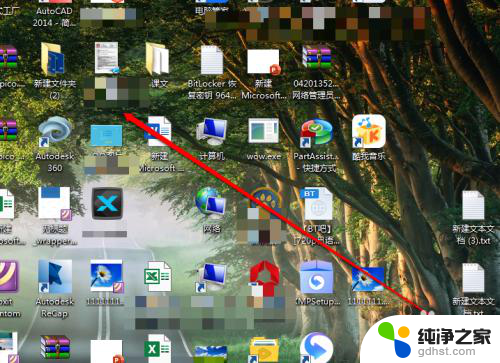
2.我们在桌面上,找到一个空白处。
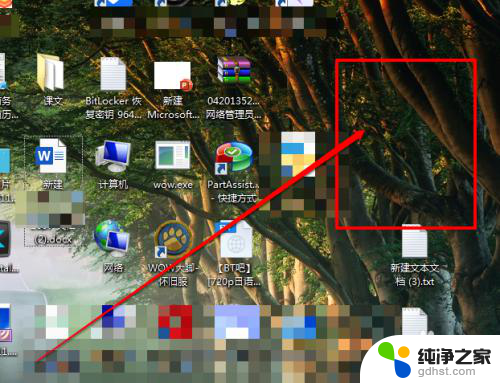
3.然后使用鼠标的右键进行点击,出现右键的菜单。
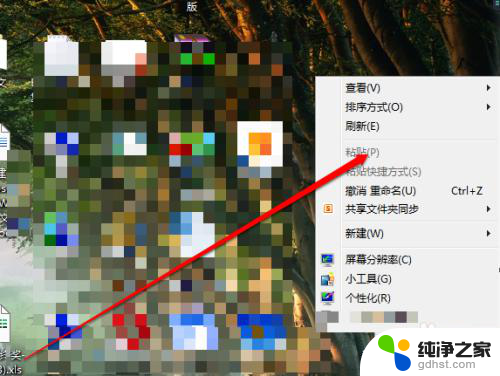
4.我们在右键的菜单中,选择查看按钮。
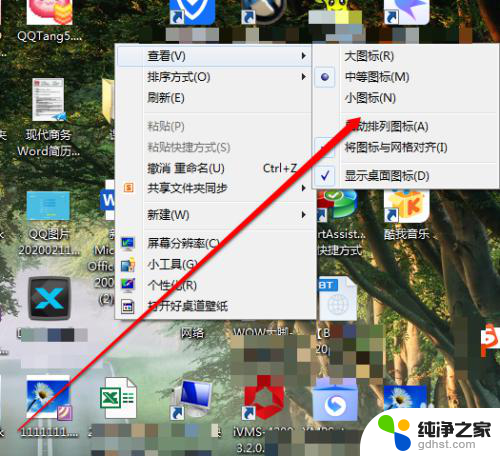
5.我们点击查看后,我们看见有三个选项。
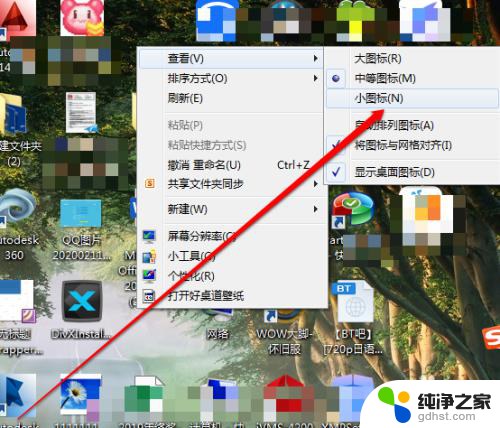
6.在大、中、小的选项中,我们选择小。桌面图标就缩小了。
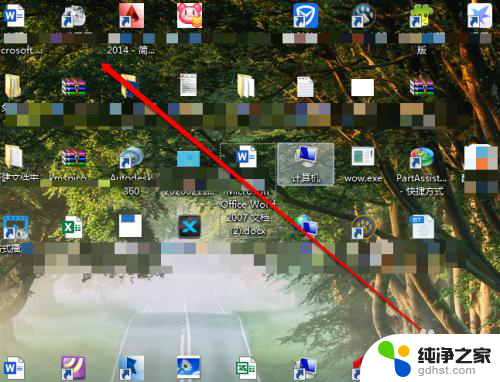
以上就是关于如何缩小电脑桌面图标的全部内容,如果有遇到相同情况的用户,可以按照小编的方法来解决。
- 上一篇: 如何将视频弄成动态壁纸
- 下一篇: 如何把手机里文件传到电脑
怎么缩小电脑桌面图标相关教程
-
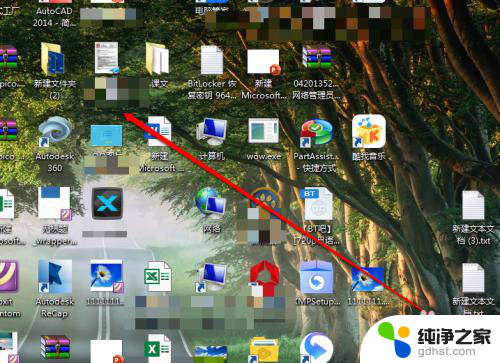 电脑桌面的图标怎么缩小
电脑桌面的图标怎么缩小2024-08-19
-
 电脑桌面图标大怎么缩小
电脑桌面图标大怎么缩小2024-03-07
-
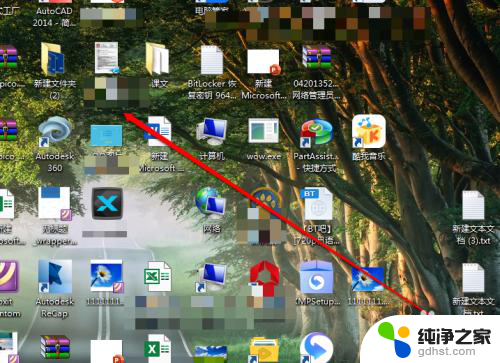 电脑桌面图标怎样缩小
电脑桌面图标怎样缩小2024-02-27
-
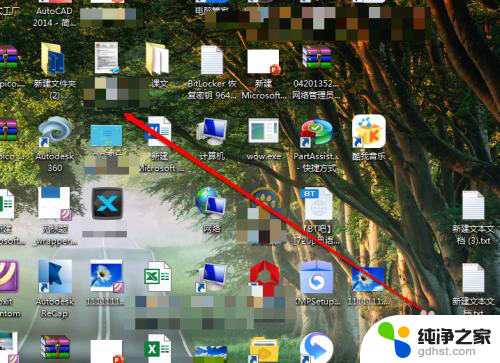 电脑桌面图标如何缩小
电脑桌面图标如何缩小2023-12-21
电脑教程推荐